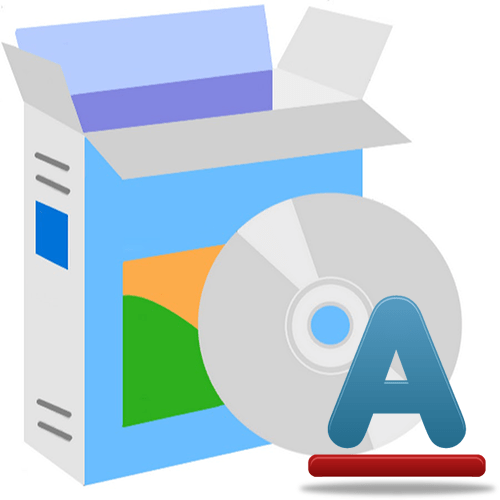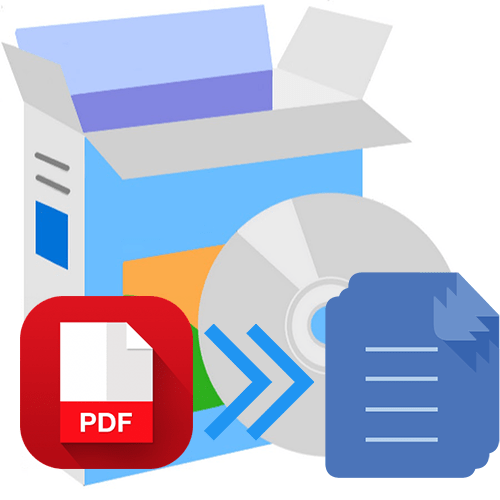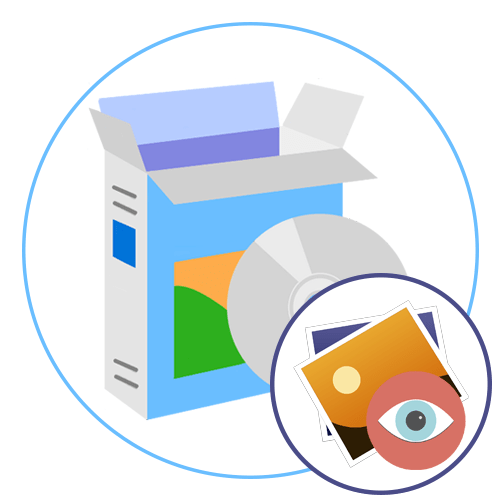Зміст
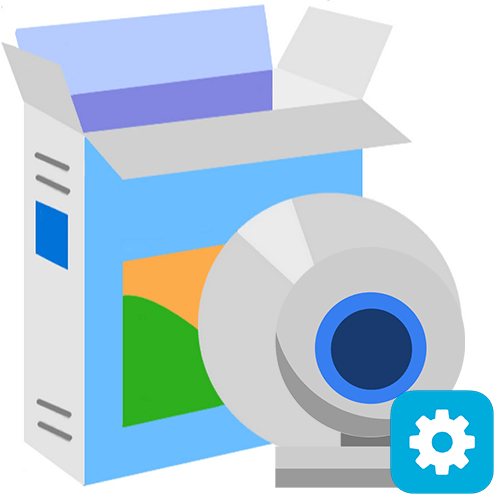
Як правило, для настройки веб-камери досить підключити її до комп'ютера і встановити драйвера. Однак вбудовані рішення дозволяють управляти не всіма можливостями таких пристроїв, а іноді і зовсім не дозволяють досягти бажаної мети. У цих випадках варто скористатися спеціальними додатками, призначеними для просунутої роботи з девайсами для зйомки.
Live WebCam
Live WebCam &8212; зручний додаток, яке може використовуватися в якості допоміжного інструменту при організації відеоспостереження. Інтерфейс розділений на два блоки: вікно пристрою, куди подається саме зображення, і панель з доступними функціями, в числі яких є створення скріншота, активація автозйомки і завантаження знятих матеріалів на FTP-сервер. У параметрах також представлені дві категорії: &171;налаштування Програми & 187; і &171;Налаштування детектора&187; . Остання дозволяє зробити так, щоб веб-камера самостійно активувалася і фіксувала те, що відбувається.
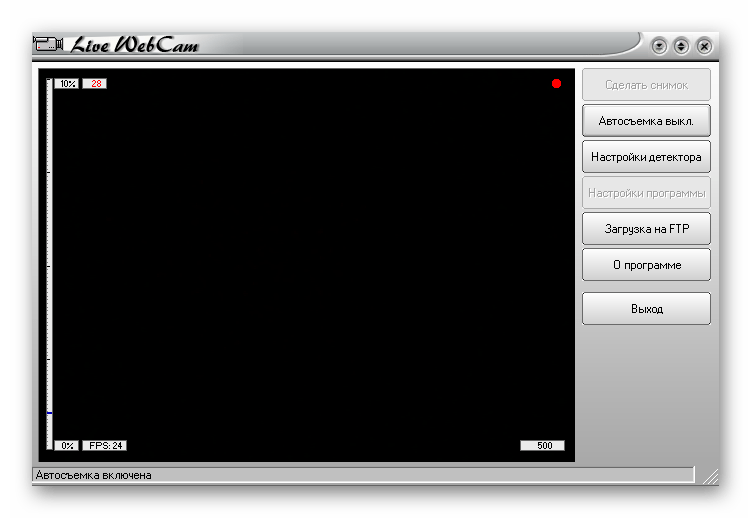
Головна проблема Live WebCam в тому, що вона не призначена для відеозйомки і робить тільки знімки. Однак в додатку присутня значна кількість параметрів, що дозволяють правильно налаштувати пристрій під свої потреби, а з російськомовним інтерфейсом зробити це буде ще легше. Серед головних переваг, крім безкоштовної моделі поширення, виділяють відмінну автономність програми з мінімальною участю користувача: веб-камера сама активується в потрібний момент, робить знімок і відправляє його прямо на вказаний сервер.
CyberLink YouCam
CyberLink YouCam &8212; багатофункціональне рішення, що дозволяє накладати на зображення з веб-камери безліч різних ефектів, фільтрів, штампів і т.д. обробка відбувається в реальному часі, поки користувач застосовує пристрій в інших додатках. Варто відзначити функцію підвищення якості зображення шляхом регулювання деяких параметрів. Доступний як простий режим, в якому регулюються яскравість, рівень шуму, експозиція та інші параметри, так і просунутий, де доступні більш розширені налаштування.
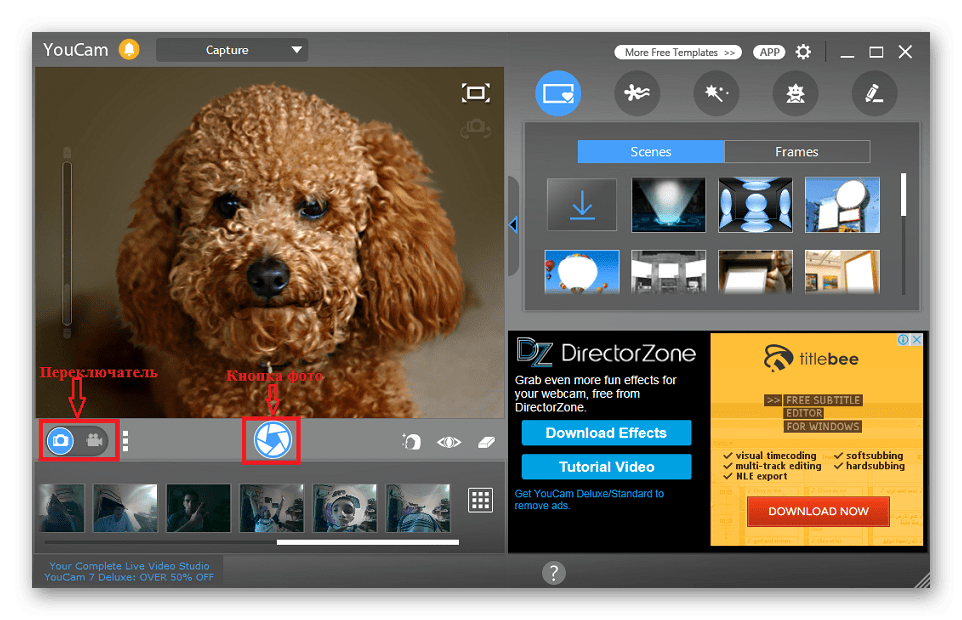
Інша особливість, за яку багато користувачів так полюбили CyberLink YouCam, представлена у вигляді функції &171;Face Beauty&187;. При її активації система застосовує алгоритми обробки зображення, після чого риси обличчя стають більш привабливими і природними. Для персоналізації зображення можна задіяти величезну кількість інструментів: сцени, рамки, частинки, фільтри, спотворення, емоції, гаджети, аватари, маркери і штампи. При цьому може використовуватися як вбудований контент, так і завантажується додатково. Розробники оптимізували рішення для роботи зі Skype & 8212; досить вибрати Cyberlink YouCam в якості камери в налаштуваннях програми.
WebCam Monitor
Webcam Monitor призначений для перетворення веб-камери в повноцінний пристрій відеоспостереження і працює приблизно за тим же принципом, що і Live WebCam. Пристрій активується автоматично, коли в полі його зору відбувається рух або з'являється шум &8212; це залежить від встановлених параметрів. Можливо стеження як за всією областю, так і за певними її частинами. Налаштування самої веб-камери відбувається моментально при її підключенні. Розробник заявляє, що підтримується понад 100 моделей без необхідності встановлення драйверів.
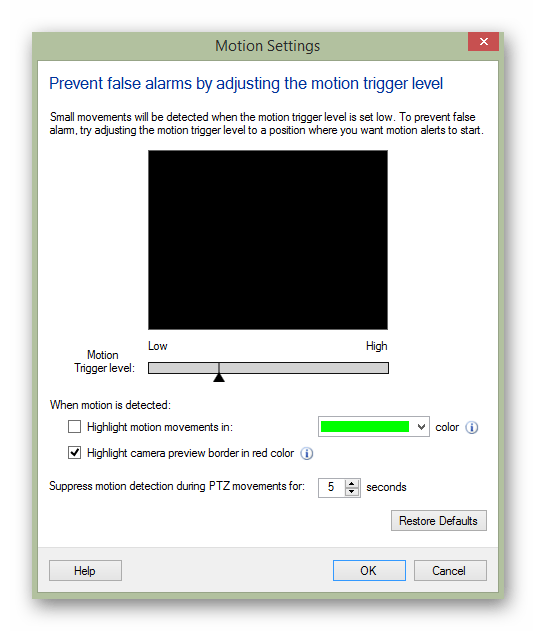
Налаштовуються і додаткові дії, які будуть виконуватися при активації пристрою, крім запису відео. У їх число входить створення скріншота, відправка повідомлення на електронну пошту користувача, запуск іншої програми на комп'ютері, відтворення будь-якого звукового сигналу і завантаження медіафайлів. Зняті відео можуть бути збережені на жорсткому диску або автоматично відправлені на FTP-сервер. З недоліків варто виділити відсутність російськомовного інтерфейсу, обмежену демо-версію і ліміт на кількість підключених веб-камер, який не зникає навіть в платній версії.
ManyCam
Додаток ManyCam істотно розширює функціональність веб-камери, надаючи додаткові можливості для Skype, ICQ , MSN, Yahoo і безлічі інших платформ. На зображення накладаються різні ефекти і фільтри, які видно не тільки самому користувачеві, але і його співрозмовникам. Головна ж особливість розглянутого рішення полягає в режимі багатоканального підключення, що дозволяє транслювати картинку відразу з декількох джерел.
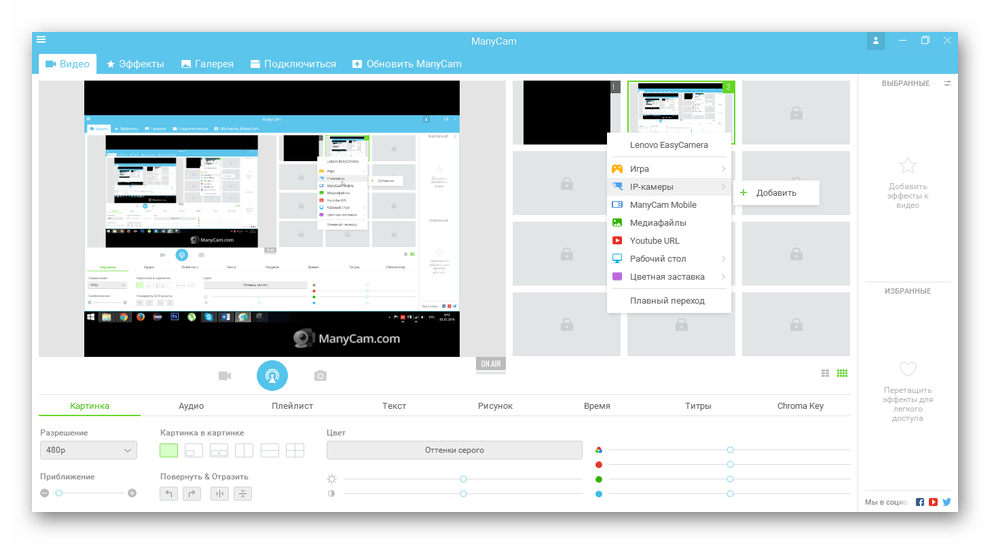
Доступна велика бібліотека ефектів, які можуть бути застосовані до зображення з веб-камери: фільтри, спотворення, задній фон, рамки, об'єкти, оверлеї, ефекти особи і емоції, а також накладення тексту, малюнків і дати з часом. Реалізована функція завантаження додаткового контенту у вбудовану базу. У безкоштовної версії ManyCam представлений лімітований перелік можливостей, зате вона не обмежена часом. Присутня досить якісна русифікація.
WebcamMax
WebcamMax &8212; ще один відмінний засіб для налаштування веб-камери і запису відео з неї. Додаток має досить схожу функціональність з рішеннями, розглянутими раніше (CyberLink YouCam, ManyCam), але тут все реалізовано трохи інакше. Передбачена можливість накладати одне зображення на інше. На окрему увагу заслуговує величезна бібліотека стандартних ефектів, що накладаються на картинку. Але більшість з них стають доступними тільки після придбання ліцензії, а в безкоштовній версії об'єкти захищаються водяним знаком.
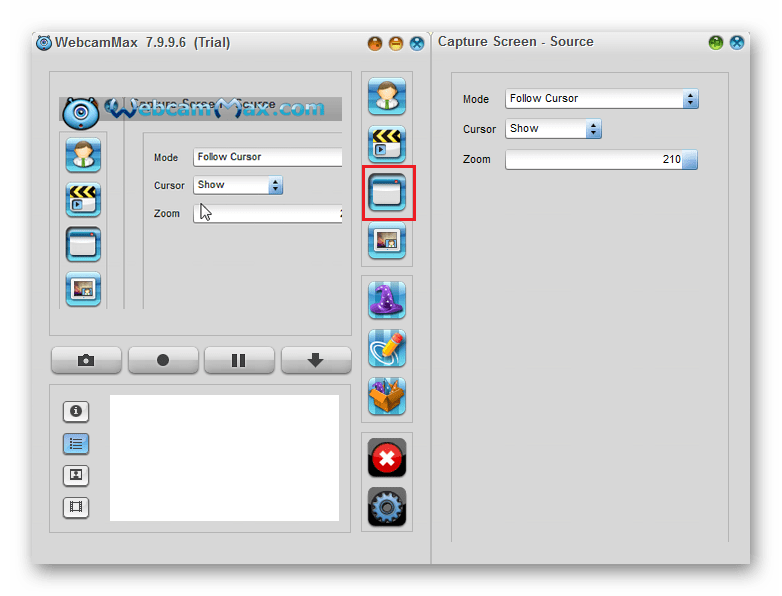
Серед додаткових можливостей варто виділити наявність шаблонів, на основі яких можна створювати індивідуальні набори і моментально застосовувати їх при необхідності, не втрачаючи багато часу на вибір потрібних ефектів і параметрів. Функція розкадрування відео і вибору формату відсутня, через що доведеться використовувати додатковий відеоредактор для постобробки відзнятих матеріалів. Радує наявність російськомовної версії, що полегшує робочий процес для початківців користувачів.
Active WebCam
Незважаючи на застарілий інтерфейс, Active WebCam теж може стати хорошим рішенням для налаштування веб-камери і організації відеоспостереження. Основні можливості практично не відрізняються від Live WebCam, при цьому до додатка можна підключити як веб, так і звичайну відеокамеру. Зробити це можна декількома методами: локально (камера підключена до комп'ютера), по мережі (використовується IP-камера в локальній мережі) і віддалено (вихідний комп'ютер зв'язується з іншим ПК, до якого і підключено пристрій). Захоплений сигнал зберігається у форматі AVI або MPEG, після чого може бути відправлений на вказаний FTP-сервер.
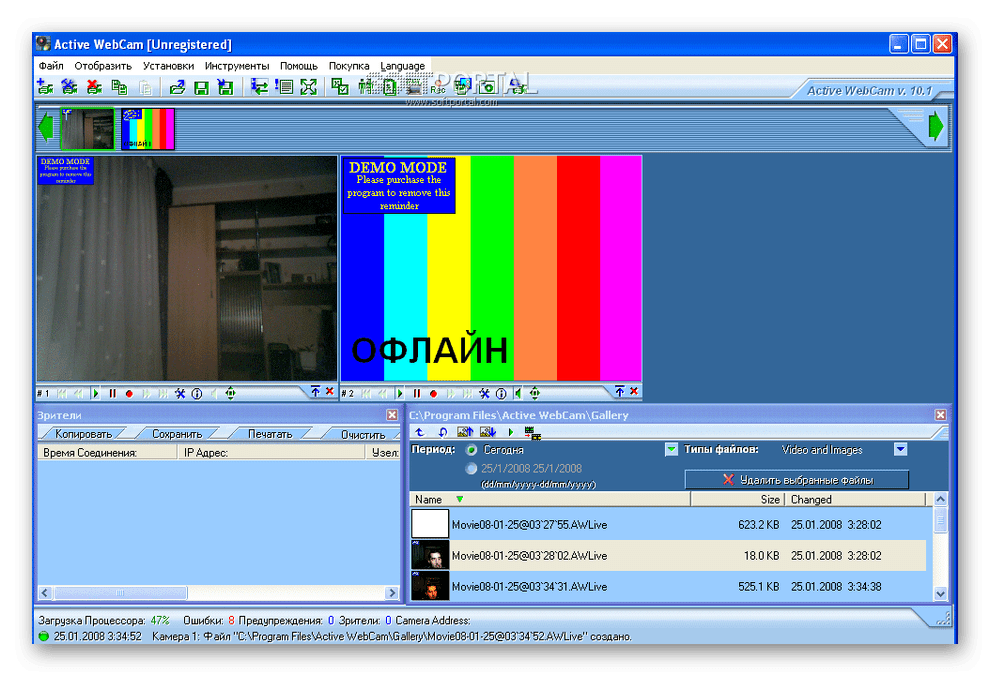
Розробники заявляють, що Active Webcam відмінно підходить як для домашнього, так і для професійного використання в якості реальної системи спостереження. Програмою підтримується багатоканальний режим, при якому відображається сигнал відразу з декількох пристроїв, зображення кожного з них можна зберігати як окремо, так і в один загальний відеофайл. Для разових потреб підійде демо-версія, однак якщо ви збираєтеся користуватися додатком на постійній основі, потрібно придбати ліцензію.
Skype
Як не дивно, Skype теж може використовуватися в якості додатку для налаштування веб-камери, хоч і не призначений для цього спочатку. Однак однією з його основних функцій є організація відеозв'язку, тому цілком очікувано знайти тут розділ з параметрами підключених пристроїв. Він поділений на дві категорії: & 171; посилення відеопроцесора & 187; і & 171; управління камерою & 187; . У першій регулюється яскравість, контрастність, відтінок, насиченість, чіткість, гамма, баланс білого, зйомка проти світла, посилення, кольоровість і частота лінії живлення. У другій користувач встановлює масштаб, фокус, витримку, діафрагму, зсув, нахил, розворот і компенсацію низької освітленості.
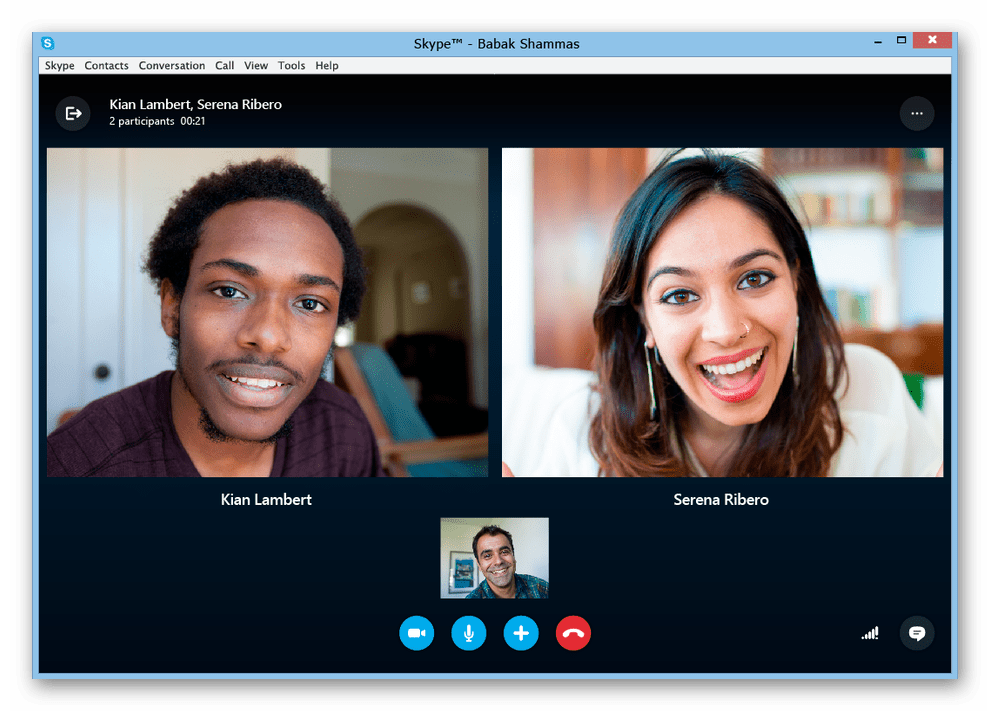
Таким чином, якщо Ви користуєтеся веб-камерою тільки для спілкування з друзями по Скайп, зовсім не обов'язково встановлювати додаткові програми для налаштування пристрою, за винятком випадків, коли необхідно накласти на зображення різноманітні ефекти, графічні елементи і фільтри. Skype є безкоштовним додатком російською мовою і активно використовується по всьому світу.
Ми розглянули кілька надійних додатків, які дозволяють легко налаштувати веб-камеру для якісної роботи. Багато з них призначені для організації повноцінної системи спостереження і наділені безліччю додаткових опцій. Є й ті, що працюють безпосередньо із зображенням, дозволяючи накладати на нього різні ефекти і підвищуючи якість запису.